Existem muitas ligações importantes que podemos fazer pelo FaceTime com um familiar próximo ou uma reunião de negócios. Às vezes é tão importante que procuremos ter uma gravação disso para poder se lembrar no futuro. Neste artigo, discutimos como você pode gravar convenientemente com seu Mac.
Considerações preliminares ao fazer uma gravação do FaceTime
Deve ficar bem claro que, quando vamos fazer uma gravação de uma chamada pelo FaceTiime, nós devemos sempre peça o apropriado permissão . Não é legal gravar uma chamada comprometida e usá-la como evidência antes de um julgamento ou como um acordo verbal. Atualmente, a legislação detalha que a outra pessoa deve sempre ser informada de que iremos gravar a conversa e essa autorização também deve ser gravada com o restante da chamada. Uma vez que tenhamos essa autorização, podemos continuar com a gravação da voz ou das imagens, se estivermos em uma videoconferência com outra pessoa.
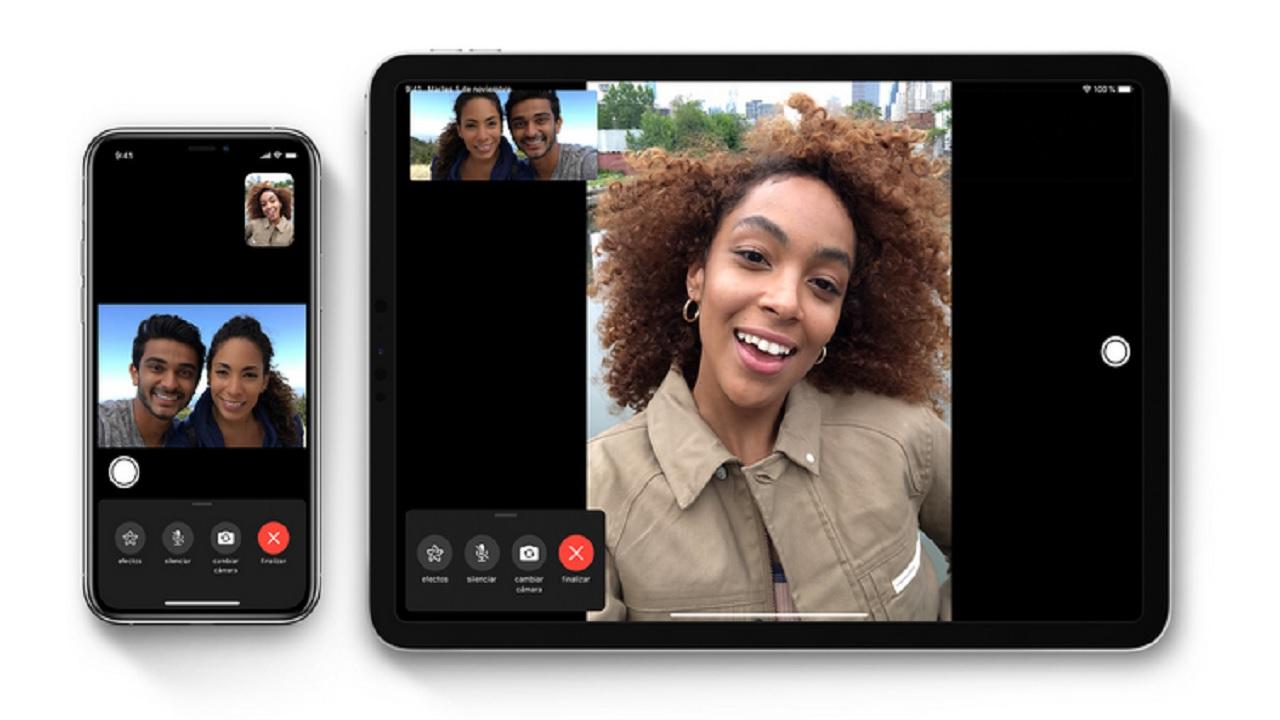
Grave chamadas FaceTime do iPhone ou iPad
No caso de fazer um FaceTime de um iOS ou dispositivo iPadOS, você certamente pensou que é possível fazer isso através do função de gravação de tela . Mas não é assim, pois com esse recurso do iOS, podemos gravar apenas a imagem que aparece na tela, mas não o som da chamada. Para fazer isso, devemos recorrer a um Mac e ao aplicativo QuickTime.
Grave o áudio da chamada do FaceTime do iPhone ou iPad
Caso deseje fazer uma gravação de áudio exclusiva da chamada, basta seguir estas etapas:
- Conecte o iPad ou iPhone ao Mac usando o cabo de carregamento.
- Abra o aplicativo QuickTime através do Finder.
- No topo vá para 'Arquivo'> Nova gravação de áudio.
- Ao lado do botão de gravação, encontramos uma seta apontando para baixo.
- Clicar nele exibirá várias opções de gravação de microfone, nas quais vemos a entrada do nosso iPhone. Pressionar isso selecionará a entrada de áudio do iPhone que estamos usando para fazer a chamada.
- Pressionaremos o botão de gravação para que toda a chamada do FaceTime seja gravada em nosso Mac.
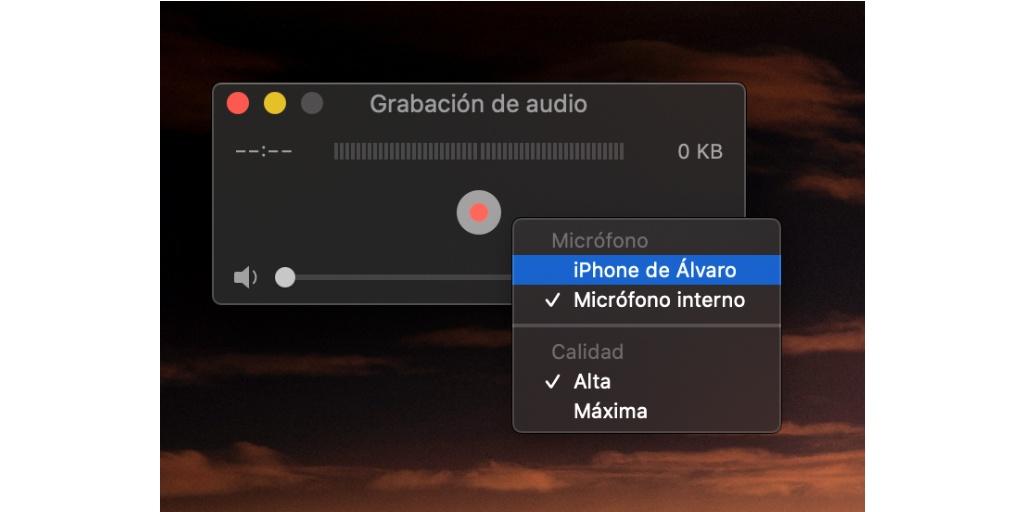
Grave a videochamada no iPhone ou iPad
Com essas etapas anteriores, poderemos gravar apenas o som da chamada, mas não a imagem. Para gravar a imagem das diferentes câmeras participantes da chamada, basta seguir os seguintes passos.
- Abra o QuickTime.
- No canto superior esquerdo, clique em Arquivo> Nova gravação de vídeo.
- Nas opções de gravação, ao lado do botão de gravação, escolheremos nosso iPhone na seção da câmera e nosso iPhone na seção do microfone.
- Começaremos a gravar clicando no botão vermelho característico.
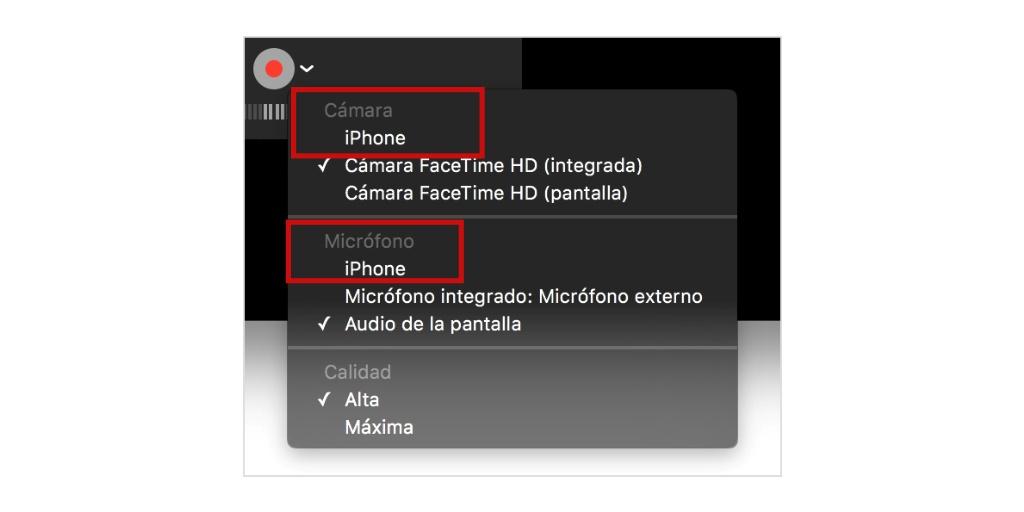
Nesse momento, além de gravar o áudio, o iPhone A tela também será gravada, algo útil no caso de fazermos um vídeo FaceTime.
Depois de terminar a gravação, que sempre pode ser parado pressionando o botão 'escape', ele será salvo automaticamente com o homem 'Data e hora da gravação da tela.mov'. Esse arquivo sempre pode editá-lo ao nosso gosto ou armazená-lo na nuvem para ter sempre disponível caso seja necessário.